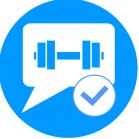Поиск сообщества
Показаны результаты для тегов 'resources'.
Найдено: 2 результата
-
Плагины поддерживают внешние ресурсы такие, как изображения, JavaScript, CSS файлы и шаблоны. HTML шаблоны HTML файлы становятся шаблонами в группе core -> global -> plugins. Другими словами, вы получите содержание HTML-файлов, созданных с помощью этого кода в контроллерах, где filename = имя вашего шаблона: \IPS\Theme::i()->getTemplate( 'plugins', 'core', 'global' )->filename( ... ); Или следующий код для использования в других шаблонах: {template="filename" group="plugins" location="global" app="core"} Вы должны создавать свои файлы, используя расширение ".phtml". Первая строка файла должна иметь следующий тег: <ips:template parameters="$example1, $example2" /> Заменить $example1, $example2 переменными, которые вы хотите передать. Можно и не передавать параметры. В этом случае атрибуты параметров должны быть просто пустой строкой. Вы можете использовать логику шаблонов и теги шаблонов. Обратите внимание, что если какой-либо код в шаблоне вызывает исключение (что может произойти, если вы используете особенно сложную логику шаблона/теги без четких определений), содержимое шаблона будет игнорироваться, и будет возвращаться пустая строка. CSS/Javascript файлы Любые CSS и JavaScript файлы, которые вы создадите, будут скомпилированы с остальной частью CSS и JavaScript автоматически, поэтому вам не нужно ничего делать, кроме создания файлов. Убедитесь, что вы создаете файлы с нужным расширениями в соответствующем каталоге вашего плагина. Изображения При запуске плагина, изображения будут размещены в core -> global, в директории под названием plugins. Другими словами, вы будете отображать изображения, которые вы разместили в папке /resources с помощью кода в шаблонах: <img src='{resource="plugins/example.jpg" app="core" location="global"}'> Вы должны поместить все изображения непосредственно в каталоге /resources, не создавая подкаталоги.
-
HTML шаблоны В директории dev вашего приложения вы найдете каталог HTML, который будет содержать какие-либо шаблоны, которые вы создаете для использования в вашем приложении. Применимы три поддиректории: admin/ содержит шаблоны для любых интерфейсов панели администратора; front/ содержит шаблоны для пользовательского и фронт-энд интерфейсов; global/ содержит шаблоны, которые используются как администраторскими так и фронт-энд областями. Внутри каждого из этих каталогов вы должны создать подкаталоги, которые объединяют шаблоны в логические группы; как правило, каждый модуль в вашем приложении будет иметь соответствующий каталог и в admin и в front папках шаблонов, хотя вы можете сгруппировать их как вам удобно. Шаблоны создаются в виде файлов с расширением .phtml в Режиме разработчика. Когда ваше приложение собрано и установлено другими администраторами, эти файлы шаблонов компилируются. Чтобы использовать шаблоны в коде приложения, вы должны применять следующую конструкцию: \IPS\Theme::i()->getTemplate( 'group', 'app', 'location' )->template_name( ... ); где: group Имя папки, которую вы создали в папке admin/front/global. например MyModule. app Ключ вашего приложения. location Расположение группы, т.е. admin, front или global. template_name Имя шаблона, который является файлом без расширения .phtml. Любые параметры, которые требуются для вашего шаблона, могут быть переданы, так как template_name компилируется в функцию. Сам файл шаблона должен содержать специальную строку заголовка в качестве самой первой строки: <ips:template parameters="$example1=array(), $example2=FALSE" /> Атрибут parameters определяет параметры этого шаблона. Синтаксис этого атрибута идентичен определению параметров в PHP функциях. Если вам не нужны какие-либо параметры, вы все равно должны включать заголовок и атрибут parameters, но просто оставить его пустым. CSS файлы CSS файлы, которые требуются для вашего приложения, должны быть созданы в каталоге dev/css/ вашего приложения. Как и в случае HTML-шаблонов, есть три поддиректории для admin css, front-end css, и shared css. Файлы, созданные здесь, должны быть подгружены вручную в вашем коде, например, так: \IPS\Output::i()->cssFiles = array_merge( \IPS\Output::i()->cssFiles, \IPS\Theme::i()->css( 'filename.css', 'app', 'location' ) ); где: filename.css Имя файла CSS (с суффиксом). app Ключ вашего приложения. location Расположение файла CSS (admin, front или global). Куда загружать файлы CSS Так как вы загрузите CSS файлы вручную с помощью вышеуказанного кода, имеет значение где вы разместите их. Если ваш файл CSS очень специфичный для конкретной страницы, вы можете загрузить только метод контроллера (-ов), которые обрабатывают эту страницу. Тем не менее, чаще всего, CSS-файл будет применяться к целому контроллеру в вашем приложении. В этом случае, вы можете загрузить файл CSS в методе контроллера execute(). Обратитесь к документации Контроллеры для получения дополнительной информации. Если вам нужен CSS для всех front-end или admin страниц вашего приложения, вы можете поместить .css файл непосредственно в /admin или /front-end каталог, с таким же именем, как и у вашего приложения. В этом случае IPS4 будет автоматически загружать файл CSS для всех страниц вашего приложения. Например, ключ вашего приложения my_app, вы можете создать CSS файл /dev/css/front/my_app.css, и он будет включен во всех front-end страницах нашего приложения. Javascript файлы Файлы JavaScript обрабатываются аналогично CSS файлам: то есть, они создаются как .js файлы в соответствующем каталоге, а затем подгружаются по требованию в вашем коде. Существует одна небольшая разница: из-за способа архивации JavaScript файлов, при подключении файла JavaScript вы должны указать имя пакета, а не имя файла JavaScript. Javascript файлы архивируются по местоположению и группе что формирует имя результирующего пакета. Например, если мы создали JavaScript файл dev/js/front/mygroup/somefile.js, то имя пакета будет front_mygroup.js (местоположение, подчеркивание, GroupName) и загрузится следующим образом: \IPS\Output::i()->jsFiles = array_merge( \IPS\Output::i()->jsFiles, \IPS\Output::i()->js( 'front_mygroup.js', 'app', 'location' ) ); Изображения и другие ресурсы Изображения (и другие ресурсы, такие как шрифты) должны быть размещены в каталоге /dev/resources, и, как обычно, есть /front, /admin и /global каталоги. Чтобы использовать файл ресурсов в шаблоне напишите следующее: <img src='{resource="example.jpg" app="yourapp" location="front"}'> ... Изменяйте имя файла, ключ приложения и расположение в зависимости от потребностей.